WordPress : Mot de passe oublié ou piraté ! Modifier le mot de passe via SQL en 3 étapes
Aujourd’hui, j’ai eu un projet client intéressant. Lorsque le client m’a remis le fichier SQL du système WordPress, j’ai découvert que je n’avais pas accès au système. Et mon client est en vacances. J’ai donc essayé de me connecter, mais je n’ai pas pu. Donc ce matin, j’ai dû créer un accès pour le système WordPress via SQL.
Comment réinitialiser votre mot de passe WordPress ?
Il arrive que vous oubliiez votre mot de passe d’administration de WordPress ou que vous en ayez besoin d’un nouveau pour un projet client. Dans mon cas, c’était le second. Ce petit tutoriel vous montrera comment changer facilement les utilisateurs et les mots de passe de WordPress. Comme j’entends parler de ce problème plus souvent – par le biais de recherches, d’amis et de clients – j’ai voulu rédiger un article rapide sur la façon dont vous pouvez changer votre mot de passe WordPress en quelques secondes, créer de nouveaux utilisateurs ou mettre à jour votre compte utilisateur actuel. Cette petite fonctionnalité permet même de crypter automatiquement votre mot de passe en MD5.
En quelques clics et quelques entrées, vous pouvez ainsi créer ou mettre à jour un nouvel utilisateur en quelques secondes. Commençons :
Étape 1 : Changer le mot de passe via la base de données SQL
Tout ce dont vous avez besoin est l’outil gratuit de base de données SQL PhpMyAdmin. La plupart des fournisseurs tels que one.com ou 1und1.de ont déjà intégré l’outil dans leurs comptes clients. Si vous travaillez sur votre ordinateur portable (localhost), vous trouverez également PhpMyAdmin préinstallé lorsque vous entrez http://localhost dans votre navigateur. Cela vous donne un accès direct à votre base de données. Vous pouvez facilement modifier le jeu de données via une commande SQL.
Étape 2 : Trouver et modifier wp_users
Dans PHP my Admin, ouvrez votre base de données pour le système WordPress que vous voulez modifier, ouvrez la table wp_users (wp_ est le préfixe par défaut et peut varier).
Étape 3 : Commande SQL pour changer le mot de passe
Cliquez maintenant sur l’onglet « SQL » dans le menu supérieur. Dans l’onglet « SQL », vous pouvez entrer directement des commandes, cliquez donc sur le menu de l’onglet SQL. Maintenant, entrez la commande suivante dans la nouvelle fenêtre :
update wp_users set user_pass=MD5('newpassword123') where user_login='admin'
Maintenant changez deux variables, d’abord entrez votre mot de passe où il est maintenant écrit « neuespasswort123 », puis ajoutez le nom de l’utilisateur où il est écrit « admin ». Confirmez la saisie en cliquant sur le bouton « Go ». En une fraction de seconde, vous devriez recevoir un message indiquant que la ligne de la table a été mise à jour. Terminé – vous avez changé votre mot de passe, crypté MD5 et pouvez vous connecter directement à votre système www.url.de/wp-admin.
Le mot de passe de WordPress a été changé !
Félicitations, ce petit tutoriel vous a montré comment changer facilement votre mot de passe WordPress. Cela vous fera gagner beaucoup de temps et d’appels téléphoniques pour le projet du client, votre prochain blog ou votre action de secours amicale du week-end. Il vous fait gagner beaucoup de temps et vous permet de mettre à jour et de modifier les utilisateurs dans WordPress à l’aide de PhpMyAdmin – qu’ils connaissent ou non le mot de passe. Tout ce dont vous avez besoin est la table wp_users et la simple commande SQL update.
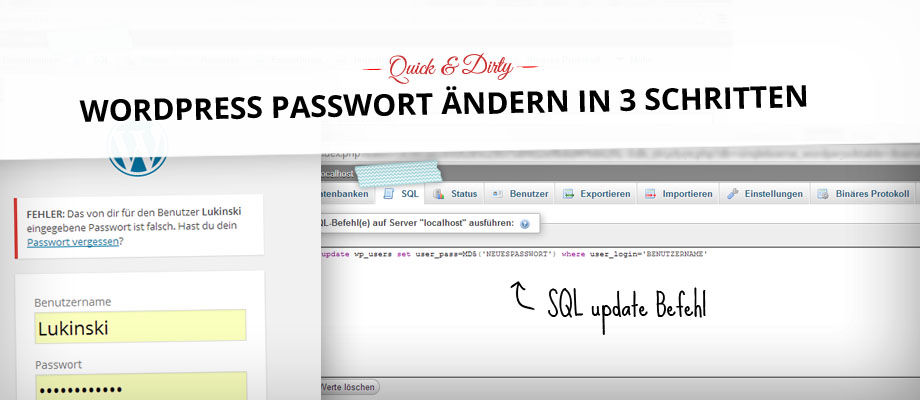




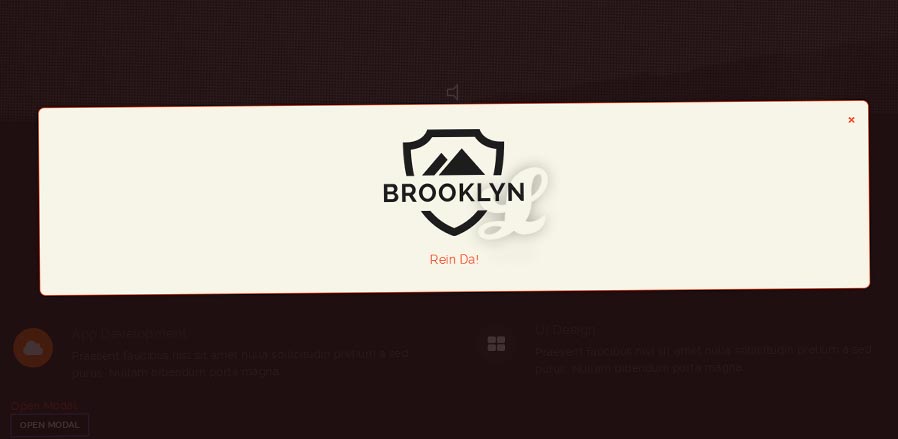
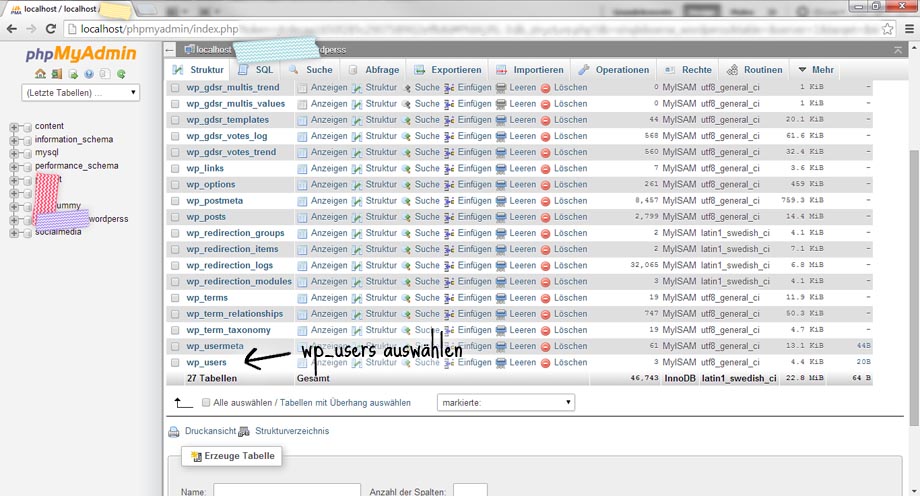
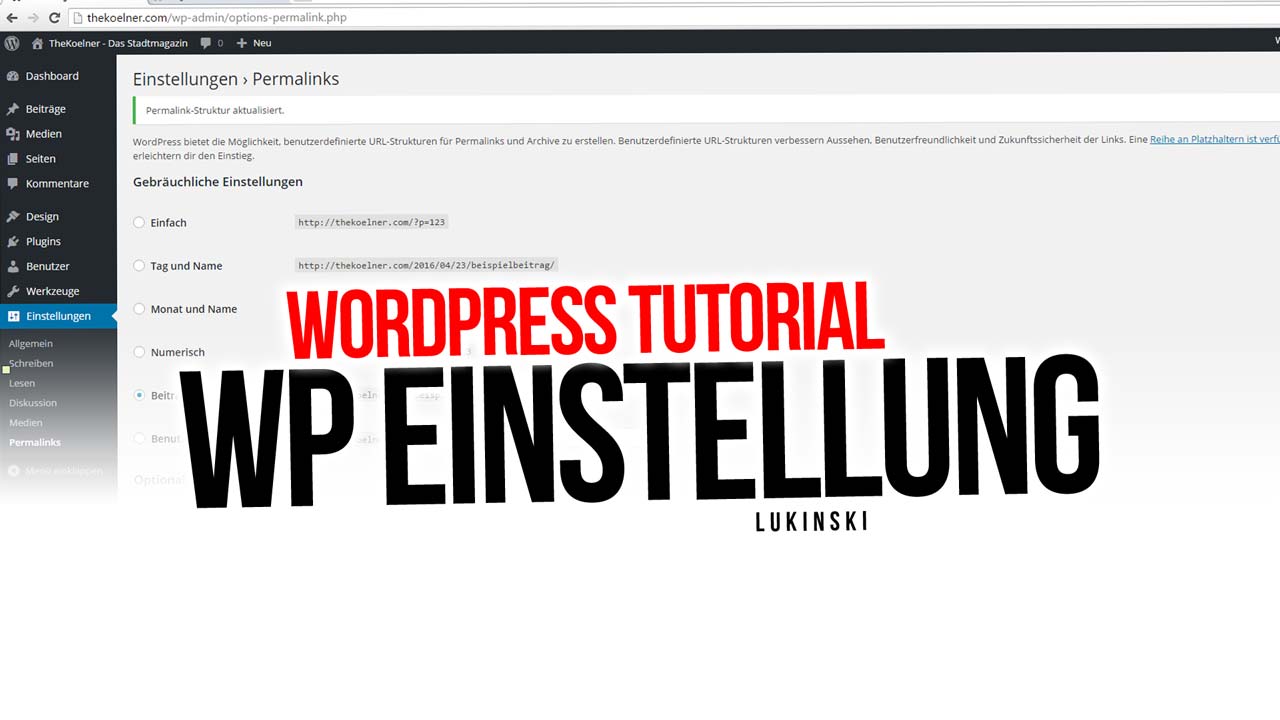
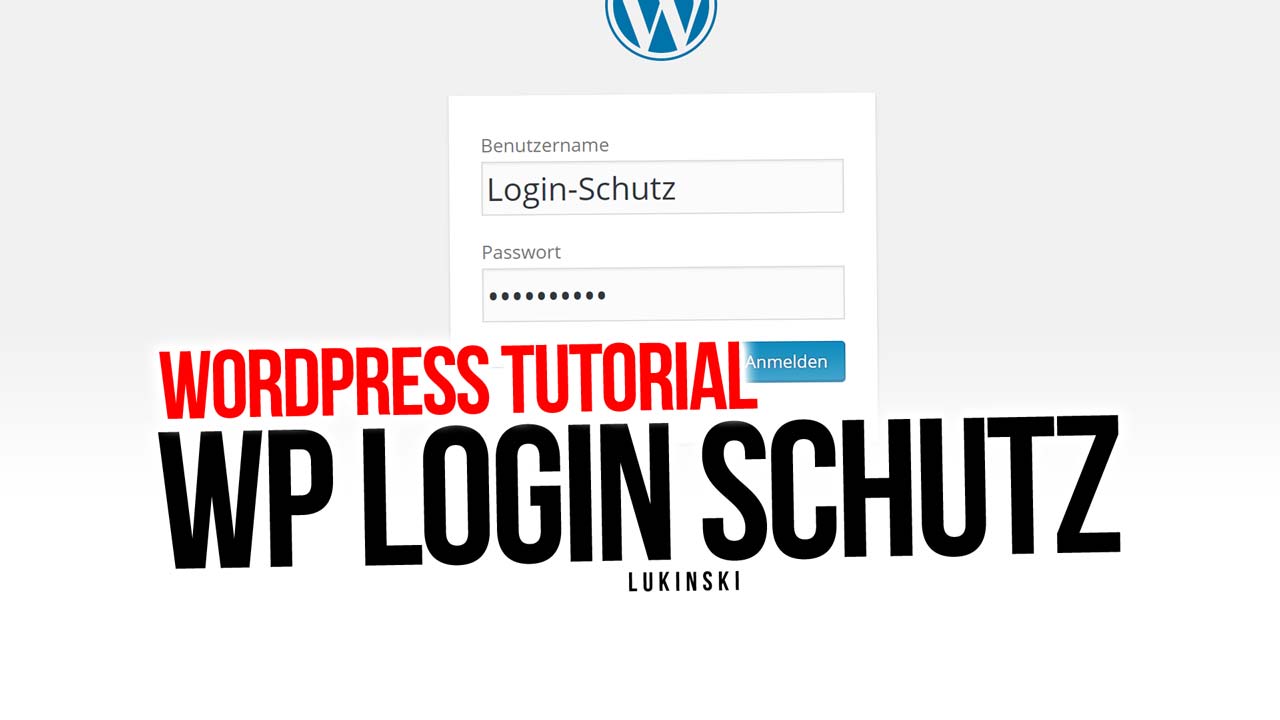
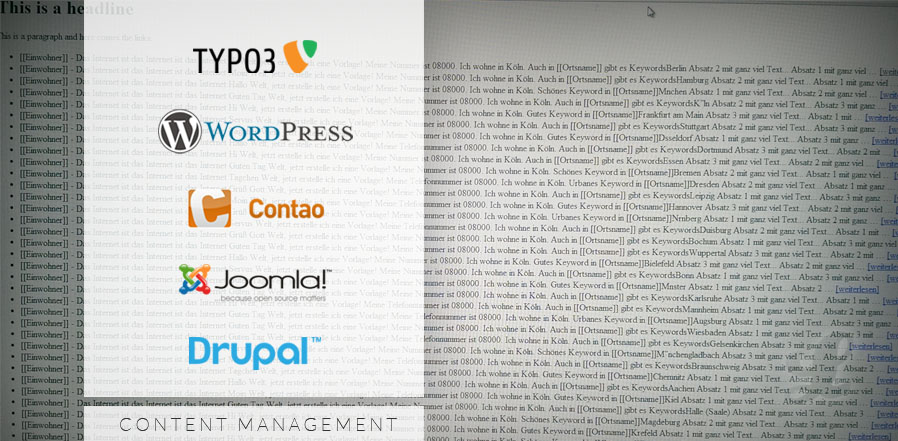
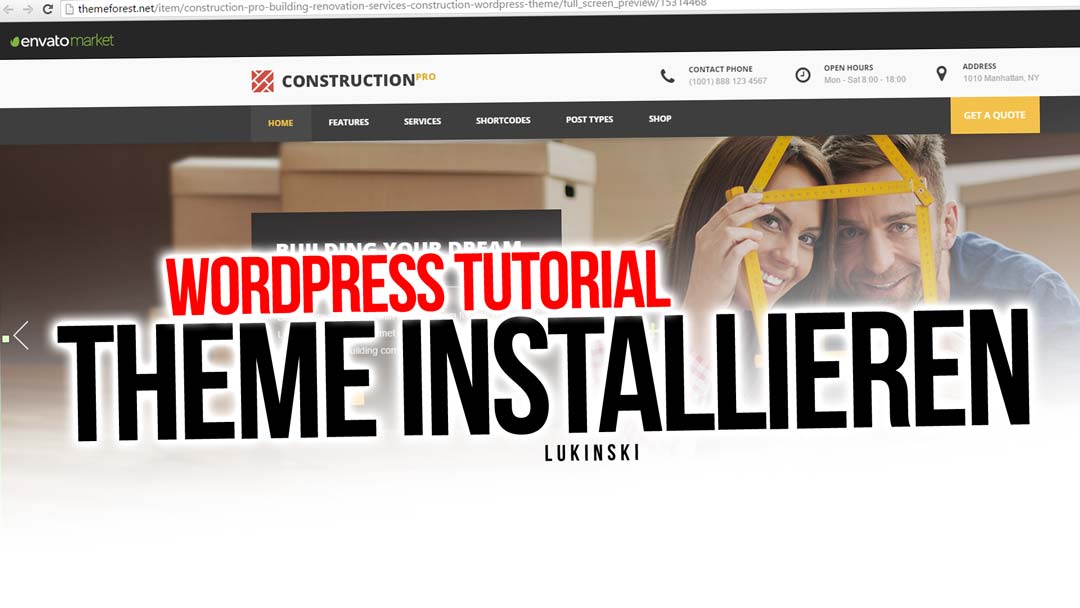
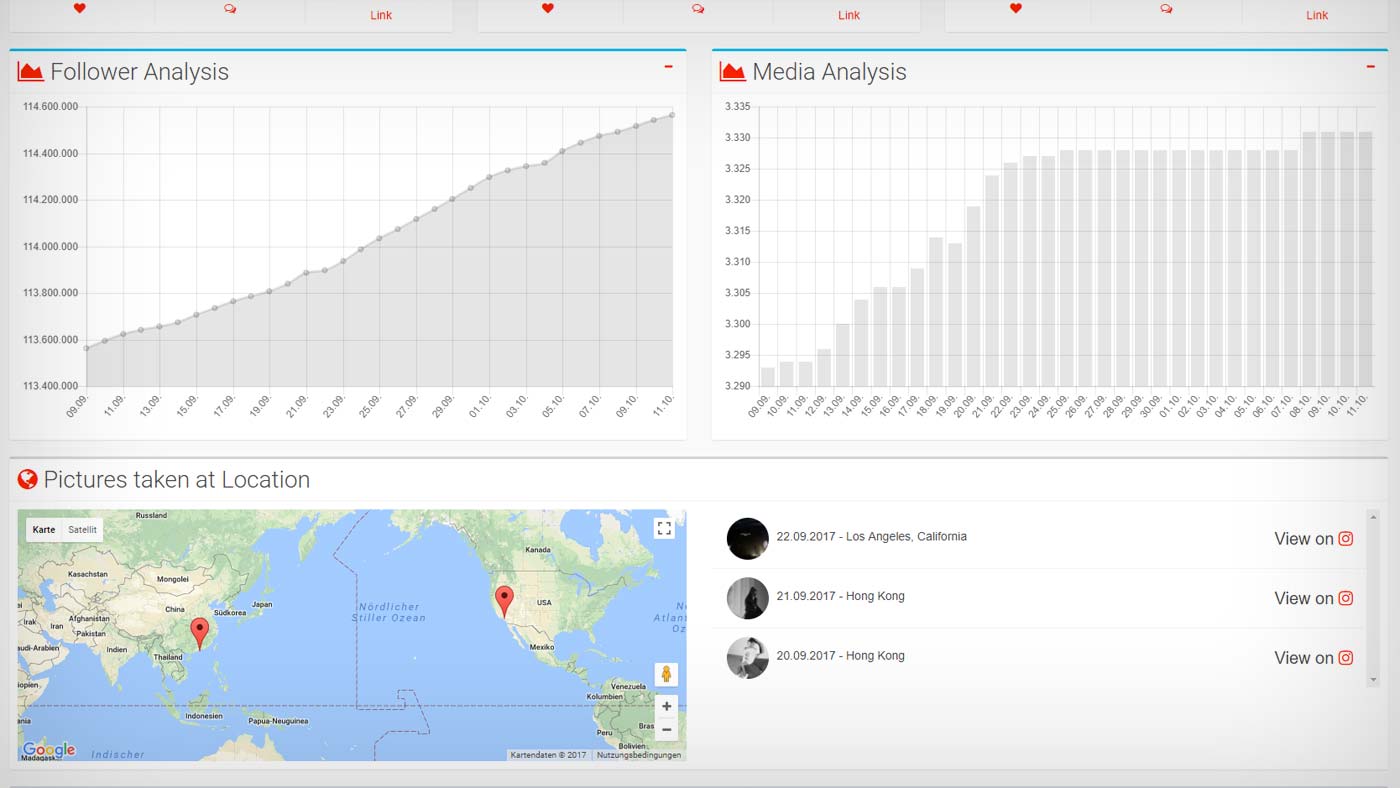


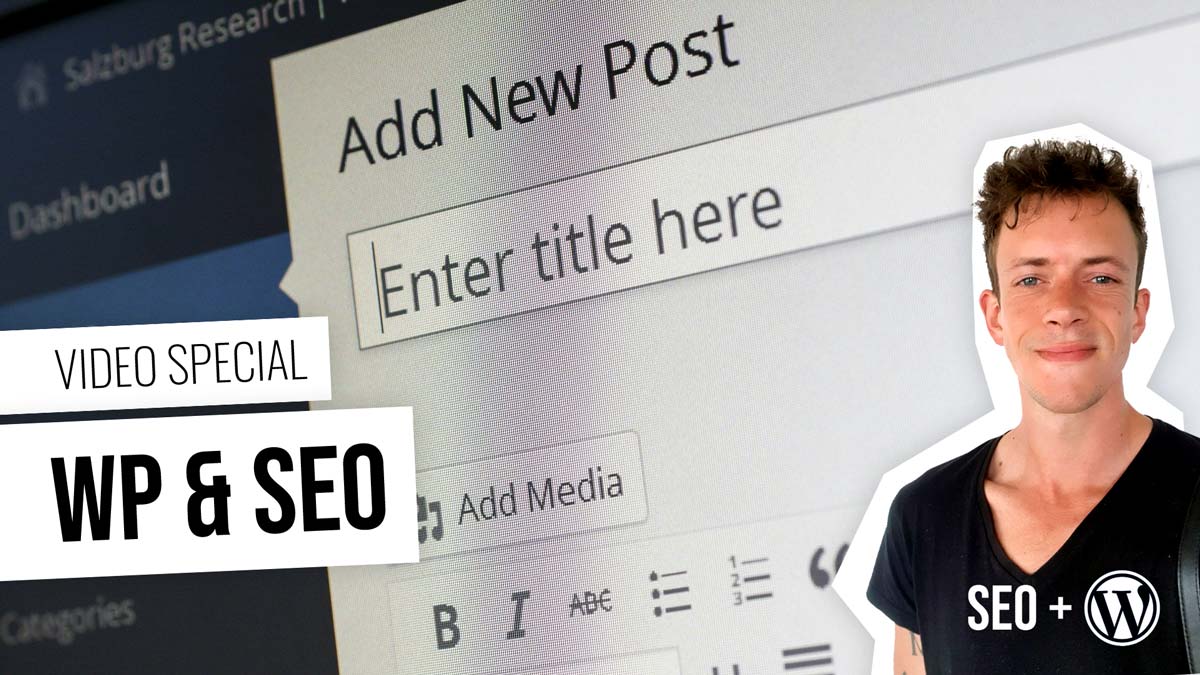




 4.9 / 5.0
4.9 / 5.0